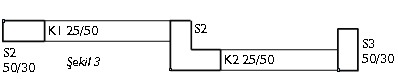![]()
![]()
Kolonlar yapıları itibarı ile planda tek düğüm noktasına sahiptirler. Kolon düğüm noktası, verilen kolon kaçıklıklarına göre kolonun herhangi bir noktasında, hatta kolonun dışında olabilir. Kolonların katlar arası sürekliliği bakımından, birbiri ile süreklilik arz eden kolonların düğüm noktası koordinatları her katta aynı olmalıdır. Düğüm noktası koordinatları farklı kolonlar sürekli olmazlar. Kolon girişi yapılırken buna dikkat edilmelidir.
Kolonlara kiriş, duvar vb. objeler bağlanırken genelde düğüm noktaları kullanılır. Başka bir deyişle, fare imlecinin düğüm noktalarını yakalama özelliği kullanılarak objeler kolonlara düğüm noktalarından bağlanır. Fakat bazı durumlarda kiriş ya da duvarların kolona düğüm noktası dışında herhangi bir noktadan ya da köşe noktasından bağlanması gerekebilir.
Fare imlecinin düğüm noktalarını yakalaması için toolbardan Düğüm Noktalarına Kilitlen ikonuna basmak gerekir. Bu ikon basılı durumda iken obje çizim modlarında fare imleci kolon düğüm noktalarına yaklaştırıldığında OK işaretine dönüşecek, düğüm noktasını tam olarak yakalayacaktır. Böylece kolon düğüm noktasına herhangi bir objeyi bağlama işlemi kolayca yapılacaktır.
Ancak imleç kolonun düğüm noktası dışındaki köşelerini yakalamaz. Yakalamasını sağlamak için Araçlar/Yakalama/Gelişmiş Yakalama satırını tıklamak veya toolbardan Gelişmiş Yakalama ikonunu tıklamak gerekir. Gelişmiş Yakalama ikonu ile birlikte, Düğüm Noktalarına Kilitlen ikonu da basılı olmalıdır. Gelişmiş Yakalama, Düğüm Noktalarına Kilitlen ile birlikte çalışır. Gelişmiş Yakalama aktif iken, obje çizim modunda imleç kolon köşelerine yaklaştırıldığında işaret değiştirerek, kolon köşelerini yakalar. Böylelikle objeleri kolonun herhangi bir köşesine bağlamak mümkün olur.
Şekil 1de görüldüğü gibi S2 kolonuna X yönünde sürekli olmayan iki kiriş birleşmektedir. Bu sistemin nasıl tarifleneceğini uygulamalı olarak inceleyelim.
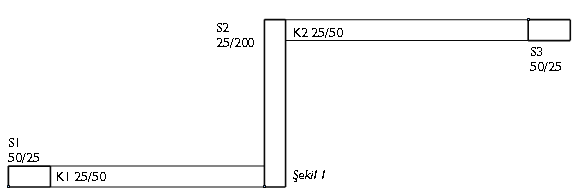
Kolonları girin. S1 ve S2 kolonun düğüm noktaları sol alt köşede, S3 kolonun düğüm noktası sol üst köşede bulunmaktadır. K1 kirişini girmek için, kiriş butonunu tıklayın. Fareyi kaydırarak S1 kolonuna ait düğüm noktasının üzerinde gelin -imleç değişecektir - ve sol tuşu tıklayın. S2 kolonuna ait düğüm noktasının üzerine gelin ve space-bar tuşuna basarak kirişi alttan tanımlı yapın, sol tuşu tekrar tıklayın. Moddan çıkmak için klavyeden Esc tuşuna basın.
K2 kirişini girmek için, farenin sağ tuşunu tıklayın. Sağ tuş menüsünde, komut tekrarını seçin. Fareyi S2 kolonun sağ üst köşesine götürün ve klavyeden ctrl tuşunu basılı tutun. İmleç değişecektir. Ctrl tuşuna basarak gelişmiş yakalamayı aktif hale getirdik. Sol tuşu tıklayın. Ctrl tuşunu bırakın. Fareyi S3 kolonuna ait düğüm noktasının üzerine kaydırın, imleç OK işaretini alınca sol tuşu tekrar tıklayın.
Kiriş-kolon birleşimi kolonun herhangi bir noktasından olabilir. Şekil 2

Kolonları girin. S1 düğüm noktası sol alt köşede, S2 ve S3 kolonlarının düğüm noktası sol üst köşede bulunmaktadır.
K1 kirişini girmek için, kiriş butonunu tıklayın. Fareyi kaydırarak S1 kolonuna ait düğüm noktasının üzerinde gelin ve sol tuşu tıklayın. S2 kolonuna ait düğüm noktasının üzerine gelin ve space-bar tuşuna basarak kirişi üstten tanımlı yapın, sol tuşu tekrar tıklayın. Moddan çıkmak için klavyeden Esc tuşuna basın.
K2 kirişini girmek için, farenin sağ tuşunu tıklayın. S3 kolonuna ait düğüm noktasının üzerine fareyi kaydırın, sol tuşu tıklayın. Fareyi aşağıya doğru kaydırın ve klavyeden shift tuşuna basılı tutun -dik modu aktif hale gelecektir, böylece dikey çizebileceksiniz - S2 kolonun üzerine gelince sol tuşu tekrar tıklayın.
Moddan çıkmak için Esc tuşuna basın.
Poligon kolonun bir çok köşesinde kiriş-kolon birleşimi olabilir. Şekil3